D盘删除后C盘仍无法扩容
来源:互联网 更新时间:2025-10-23 18:50
D盘删除后C盘仍无法扩容?相信有很多朋友还不明白,下面让号令CC小编为你解决这个问题吧,跟小编一起来看看哦。

一、为什么d盘删除卷后c盘不能扩展卷
1. 未分配空间不在C盘右侧
Windows磁盘管理只能把右侧的未分配空间合并到左侧的分区。也就是说——只有未分配空间紧挨C盘右边,才能扩容成功。
举个例子:如果你的分区顺序是【C盘】【隐藏分区】【未分配空间】,那C盘就被挡住了,系统自然无法扩展。
2. 中间有隐藏分区挡路
有的品牌电脑(如华硕、联想、惠普)在出厂时会设置恢复分区、EFI系统分区等隐藏空间。
这些看不见的分区虽然不显示在“此电脑”中,但却存在于C盘和未分配空间之间。
你可以在磁盘管理中查看:右键“此电脑” → “管理” → “磁盘管理”,看看C盘右边是不是被一个“恢复分区”挡住了。

3. 系统保护或BitLocker加密导致锁定
如果开启了系统保护或BitLocker加密,分区结构会被锁定,导致“扩展卷”选项不可用。
解决办法也很简单:先临时关闭系统保护或解锁BitLocker,再尝试扩容。
二、C盘扩容的方法
既然问题找到了,接下来就看看怎么真正解决。
方法1:使用磁盘管理(适合分区相邻的情况)
右键“此电脑” → “管理” → “磁盘管理”;
确认C盘右侧是否为“未分配空间”;
右键C盘 → “扩展卷”,根据提示完成扩容。
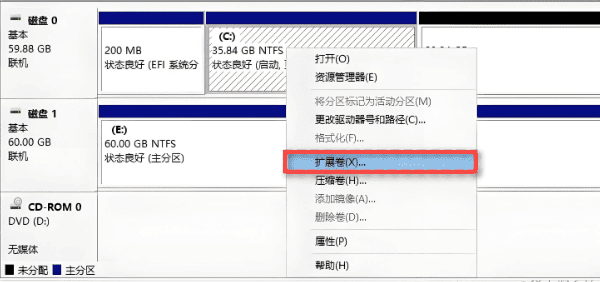
方法2:使用百贝C盘助手(推荐)
如果系统自带工具不能扩容,建议使用“百贝C盘助手”。它是一款专门为C盘空间不足设计的工具,不仅可以清理C盘无用垃圾、文件搬家、删除重复文件等,还支持一键扩展C盘空间。
使用步骤如下:
点击此处下载并安装【百贝C盘助手】官方版本;
打开软件,在主界面中选择【空间扩容】功能;
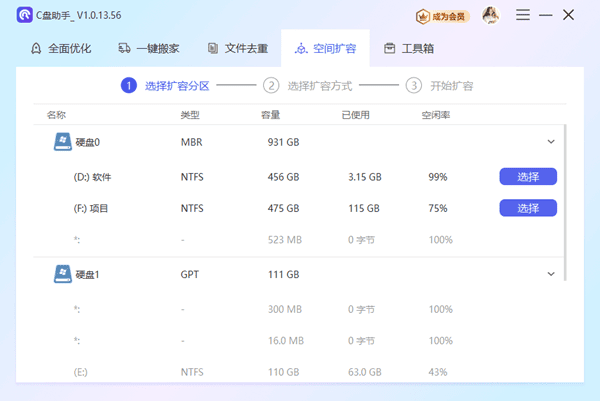
在磁盘列表中选择你想扩容的分区(例如 C盘);
拖动滑块或手动输入数值,设定要从其他分区划分的空间大小,软件会实时预览扩容后C盘及其他磁盘的容量变化;
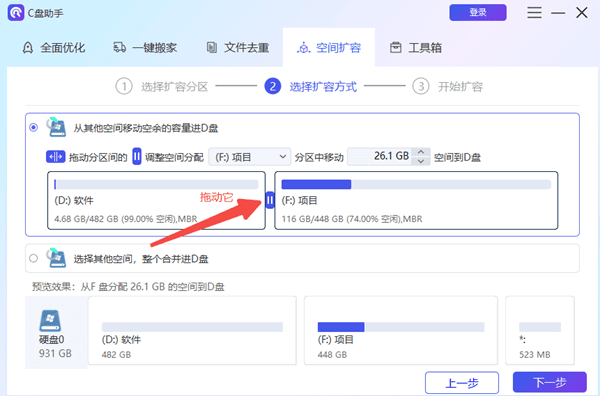
点击 “下一步” → 选择 “执行”,系统将自动进行空间调整;
待操作完成后,重启电脑,新的分区布局即刻生效,C盘空间成功扩大!
三、扩容前后的小贴士
务必先备份重要文件(防止误操作)。
关闭所有正在运行的程序,避免文件占用。
扩容完成后可重启电脑,让系统自动优化磁盘。
若系统仍提示空间不足,可在百贝C盘助手内使用“垃圾清理”功能,进一步释放空间。
以上就是号令CC小编为你收集的D盘删除后C盘仍无法扩容?希望有帮到大家,更多相关的文章请收藏本站。
-
抖音月付功能在哪里开通?月付功能开好还是不开好?
-
优酷视频如何退出账号 怎么退出登录
-
全民k歌大神都是怎么调音 全民k歌调音方法
-
LOL2025全球总决赛VKS战队名单
-
《地下城堡4:骑士与破碎编年史》地歌石脉藏品收集攻略
-
燕云金瓯碎片五色琉璃
-
崩坏星穹铁道星迹重温是什么
-
爱奇艺如何投屏到奇异果 爱奇艺投屏到奇异果方法介绍
-
梦幻西游化生寺帮战装备175级展示图
-
抖音第一个作品发布时间多少合适?怎么发布自己的作品?
-
原神5.6新卡池预测
-
虫虫漫画注册登录账号方法_虫虫漫画怎么注册登录账号
-
《无主之地4》改版武器与装备现于eBay平台销售
-
抖音月付放心借上征信吗?逾期了怎么办?
-
空洞骑士丝之歌噬丝蛆怎么拿
-
蚂蚁庄园小课堂今日最新答案2025年9月30日
-
燕云十六声官服好玩还是渠道服好玩
-
小猿口算怎么免费得vip 小猿口算使用兑换码兑换VIP方法
-
安徽师范大学给学生发150元过节费 学生:感觉被狠狠宠爱了
-
cf手游AWM
-
1 指定的文件名无效或太长怎么解决 10-14
-
2 网卡驱动异常代码31怎么解决 10-15
-
3 电脑垃圾怎么清理最干净 10-15
-
4 电脑屏幕亮度调不了怎么办 10-16
-
5 电脑桌面没有鼠标箭头怎么办 10-16
-
6 电脑 10-17
-
7 Win10音频服务未响应怎么解决 10-20
-
8 电脑系统更新时关机了怎么办 10-20
-
9 c盘清理指南 10-20
-
10 笔记本鼠标触摸板没反应怎么办 10-21



